Transférer un blog gratuit vers WordPress.org (auto-hébergé) en 5 étapes
Publié: 2018-02-14Vous avez entendu parler des avantages de l'auto-hébergement et êtes prêt à transférer un blog gratuit vers WordPress.org, mais vous avez peur de perdre le contenu de votre blog.
Eh bien, nous allons vous donner des instructions étape par étape pour une transition en douceur !
Il peut être déroutant de créer un blog , encore moins d'en créer un nouveau et de s'assurer que vous ne perdez rien du travail que vous avez effectué jusqu'à présent.
Vous devez vous soucier des domaines et de l'hébergement, ainsi que des thèmes et du design et bien plus encore !
La bonne nouvelle est que la transition est vraiment beaucoup plus simple que vous ne le pensez, et nous allons vous montrer comment la faire en 5 étapes simples !
Cet article va vous montrer comment configurer votre nouveau blog auto-hébergé avec Bluehost car c'est notre recommandation n°1 pour l'hébergement.
Mais le processus est le même après avoir souscrit à un nouveau plan d'hébergement, même si vous choisissez une autre société, vous pouvez donc passer à l'exportation de fichiers si c'est ce que vous décidez de faire.
Nous sommes également TELLEMENT ravis que vous ayez décidé de faire la transition vers un blog auto-hébergé, car cela signifie que vous avez fait un ÉNORME pas de plus pour devenir un blogueur professionnel !
Juste pour vous assurer que vous êtes sur la bonne voie et que vous vous sentez bien dans votre décision, discutons brièvement du POURQUOI c'est une si bonne décision !
Pourquoi transférer un blog gratuit vers WordPress.org ?
Comme nous l'expliquons dans notre article sur les différences entre WordPress.com et WordPress.org , il existe de nombreuses raisons pour lesquelles l'auto-hébergement est la voie à suivre.
Les plates-formes gratuites présentent de sérieuses limitations, l'une des plus importantes étant la façon dont vous pouvez monétiser votre site.
Certaines des autres limitations des blogs gratuits incluent :
- Moins d'espace (limite le contenu et les médias que vous pouvez avoir sur votre blog)
- Impossible de mettre des publicités sur votre site (l'un des moyens les plus simples pour les nouveaux blogueurs de monétiser)
- Moins de contrôle sur la conception de votre blog (impossible de télécharger des thèmes ou des plugins personnalisés)
- Vous n'êtes pas propriétaire de votre nom de domaine (sauf si vous l'achetez séparément)
- Et plus!
Avec WordPress.org , vous pouvez monétiser comme vous le souhaitez, télécharger des thèmes et plugins personnalisés pour concevoir votre blog exactement comme vous le souhaitez, et vous pouvez obtenir un nom de domaine gratuit lorsque vous vous inscrivez avec Bluehost ci-dessous !
Les blogs gratuits sont vraiment conçus davantage pour les blogueurs amateurs qui ne recherchent pas beaucoup d'argent de leur part.
Si vous cherchez à transformer votre blog en une entreprise à temps plein, vous aurez besoin d'un hébergement autonome lorsque vous serez prêt à vous y mettre sérieusement.
Obtenez votre nouveau plan d'hébergement
Comme nous l'avons déjà dit, Bluehost est notre recommandation n°1 pour l'hébergement des nouveaux blogueurs.
Bluehost est le plus abordable avec le meilleur service client, et c'est aussi ce que nous avions l'habitude de faire passer nos deux blogs à six chiffres
Cliquez ici pour démarrer avec Bluehost (s'ouvre dans un nouvel onglet).
Vous serez alors redirigé vers une liste d'options de tarification :
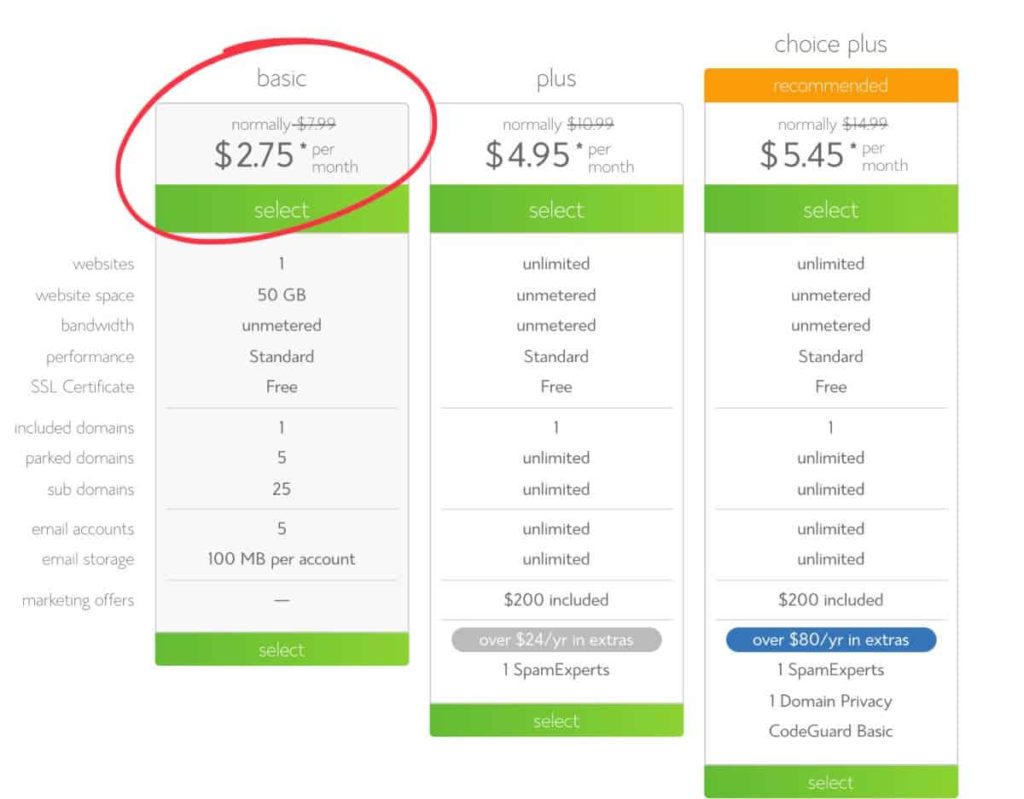
Ensuite, vous pouvez choisir le plan tarifaire qui vous convient, même si vous n'aurez probablement pas besoin de quoi que ce soit au-delà du plan de base , nous vous suggérons donc de commencer par cela.
Après avoir sélectionné votre plan, il est temps d'entrer votre nom de domaine.
Si vous utilisez un site de blog gratuit, vous ne possédez pas le nom du blog que vous utilisez (sauf si vous l'avez acheté séparément).
La plupart d'entre vous entreront simplement votre nouveau domaine ci-dessous - entrez un nom de blog existant sur le côté droit UNIQUEMENT SI vous l'avez acheté séparément auprès d'un bureau d'enregistrement.
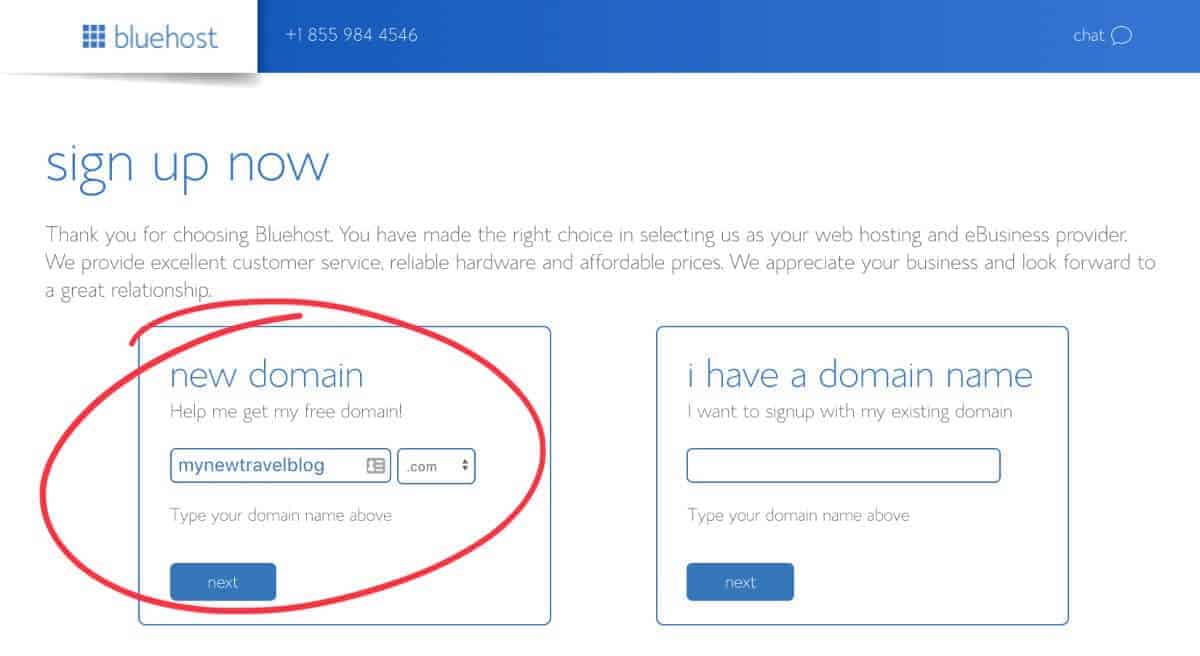
S'il indique que votre nom de domaine a été pris, essayez-en simplement un autre. Vous pouvez également lire notre article sur le choix d'un excellent nom de blog si vous avez besoin d'aide supplémentaire pour cette étape.
Ensuite, vous pouvez remplir vos informations de contact et sélectionner votre pack d'hébergement et les extras du pack.
La seule case que vous devez avoir cochée pour les extras du package est la protection de la confidentialité du domaine.
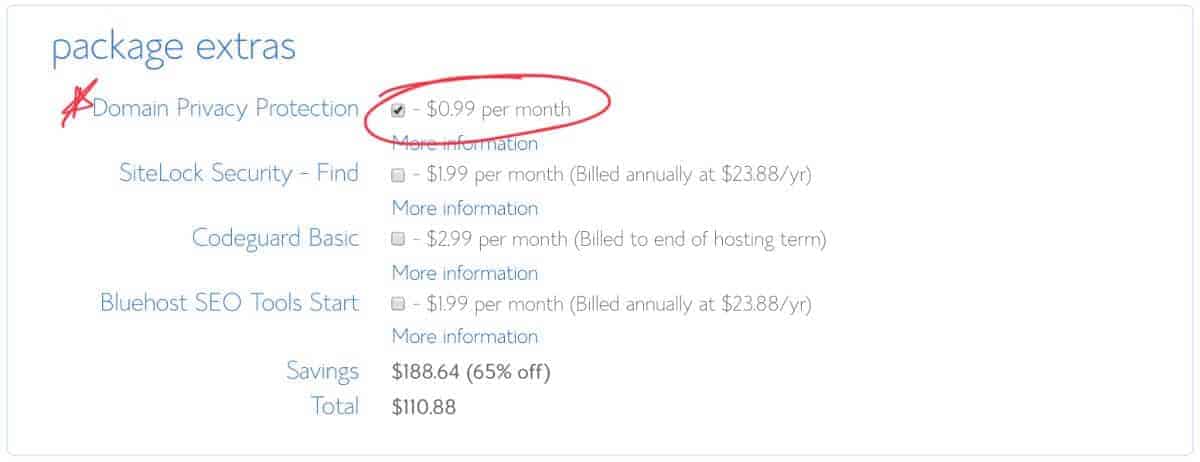
Cela coûte 0,99 $ de plus par mois, mais cela garantit que vos informations restent privées. Sinon, lorsqu'une personne recherche le propriétaire de votre site Web, elle peut voir votre nom, votre adresse physique, etc.
Vous ne voulez pas que votre téléphone cellulaire et votre boîte aux lettres explosent avec des appels de vente et des promotions !
Enfin, ajoutez les détails de votre carte de crédit, vérifiez la politique de confidentialité et les conditions d'utilisation standard, puis cliquez sur le bouton Soumettre !
Félicitations, vous possédez maintenant votre premier blog !
Si vous êtes promu pour acheter des «services premium», cliquez simplement sur Non merci et passez à l'installation de WordPress ci-dessous.
Installer WordPress
D'accord, nous approchons presque de l'étape où il est temps de transférer votre blog gratuit. Tout d'abord, nous devons installer WordPress sur votre nouveau blog !
Bluehost a rendu plus facile que jamais l'installation de WordPress avec leur nouvelle installation en un clic ! Créez simplement un nouveau mot de passe, cochez les cases pour accepter leurs conditions et connectez-vous !
Lorsqu'il vous demande de sélectionner un thème, cliquez sur " Ignorer pour l'instant " car nous y répondrons APRÈS avoir transféré le contenu de votre blog gratuit !
À partir de là, Bluehost configurera WordPress sur votre blog. Après cela, il est temps de se préparer à transférer un blog gratuit !
Exporter des fichiers depuis un site de blog gratuit
Tout d'abord, nous devrons exporter vos anciens fichiers depuis votre blog gratuit. Nous vous montrerons comment procéder sur WordPress.com et Blogger.
Connectez-vous à votre tableau de bord WordPress.com, et allez dans « Outils » -> « Exporter. "
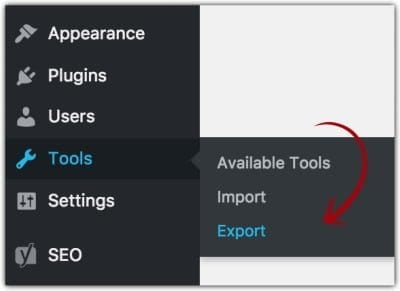
Les prochaines étapes seront différentes selon que vous envisagez de transférer un blog gratuit depuis WordPress.com ou Blogger.

Exportation de fichiers depuis WordPress.com
À partir de l'écran d'exportation, cliquez sur « Exporter » à côté de l' option gratuite pour créer un fichier XML.
Ensuite, sélectionnez " Tout le contenu ", cliquez sur " Télécharger le fichier XML " et enregistrez le fichier sur votre ordinateur.
Exportation de fichiers depuis Blogger
Depuis votre tableau de bord Blogger, allez dans « Paramètres » -> « Autre ». Cliquez ensuite sur « Sauvegarder le contenu » et enregistrez le fichier sur votre ordinateur.
Importer des fichiers vers le nouveau blog WordPress auto-hébergé
Après avoir exporté vos fichiers, connectez-vous à votre NOUVEAU tableau de bord WordPress.org que vous venez de créer avec Bluehost.
Vous pouvez le faire en vous connectant à Bluehost.com ou en accédant à l'URL de votre blog avec wp-admin attaché (c'est-à-dire https://yourblognamehere.com/wp-admin) puis en entrant votre mot de passe.
Depuis votre nouveau tableau de bord WordPress, allez dans "Outils" -> "Importer".
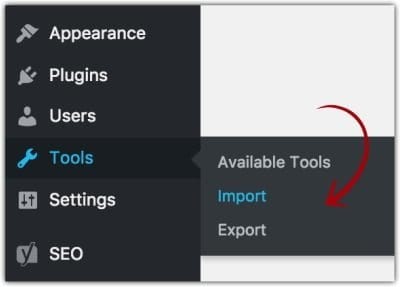
Les prochaines étapes seront différentes selon que vous envisagez de transférer un blog gratuit depuis WordPress.com ou Blogger.
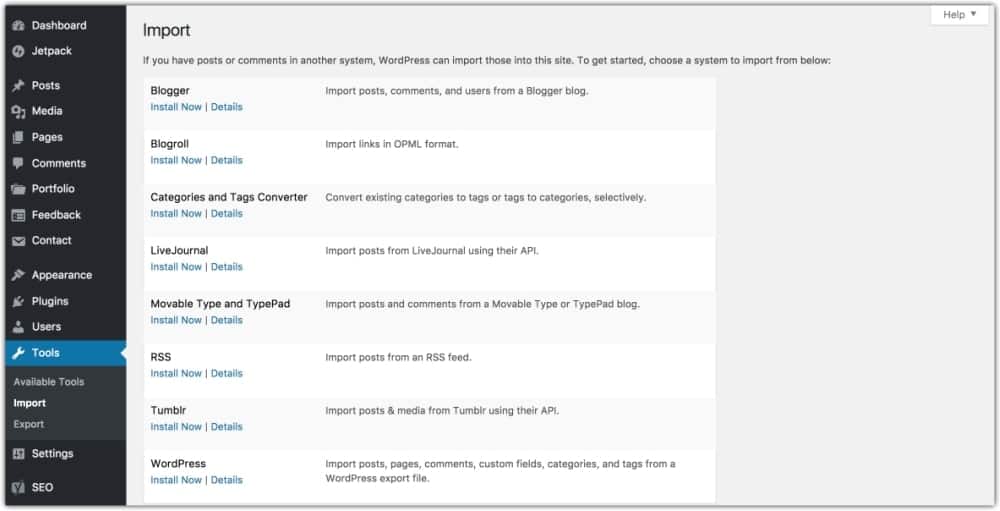
Sélectionnez Blogger ou WordPress parmi les options de cette page et cliquez sur « Installer maintenant », ce qui installera le plug-in requis pour importer les anciens fichiers de blog.
Lorsque l'installation est terminée, le texte devient " Exécuter l'importateur. ” Cliquez dessus, puis téléchargez vos fichiers précédemment exportés depuis votre ordinateur.
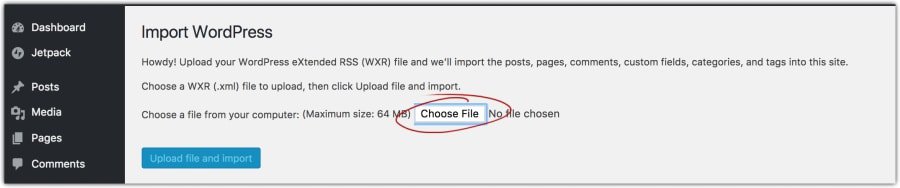
Le téléchargement du fichier devrait prendre quelques minutes en fonction de sa taille, puis vous avez presque terminé !
Assurez-vous de lire la section sur les thèmes WordPress ci-dessous, puis la dernière section sur d'autres considérations.
Concevez votre nouveau blog
L'un des avantages du transfert d'un blog gratuit vers un blog auto-hébergé est que vous pouvez télécharger votre propre thème personnalisé pour concevoir votre blog !
WordPress a quelques thèmes gratuits parmi lesquels vous pouvez choisir, vous pouvez donc certainement jouer avec ceux-ci en premier pour avoir une idée de la façon dont les thèmes fonctionnent.
Les thèmes gratuits sont un excellent point de départ si vous êtes un blogueur débutant ou si vous avez un budget conséquent, mais il leur manquera certains des outils qu'un thème payant vous offre.
Si vous vous étirez gratuitement à ce stade, nous l'obtenons.
Basculez un thème gratuit pendant environ un mois et habituez-vous à la plate-forme.
Si vous avez 50 à 100 dollars supplémentaires à investir et que vous souhaitez que votre blog ressemble à ce que vous voulez en moins de temps et avec moins de maux de tête, optez pour un thème payant.
Notre recommandation n°1 est le thème Divi car c'est le thème le plus personnalisable ET le plus adapté aux débutants du marché.
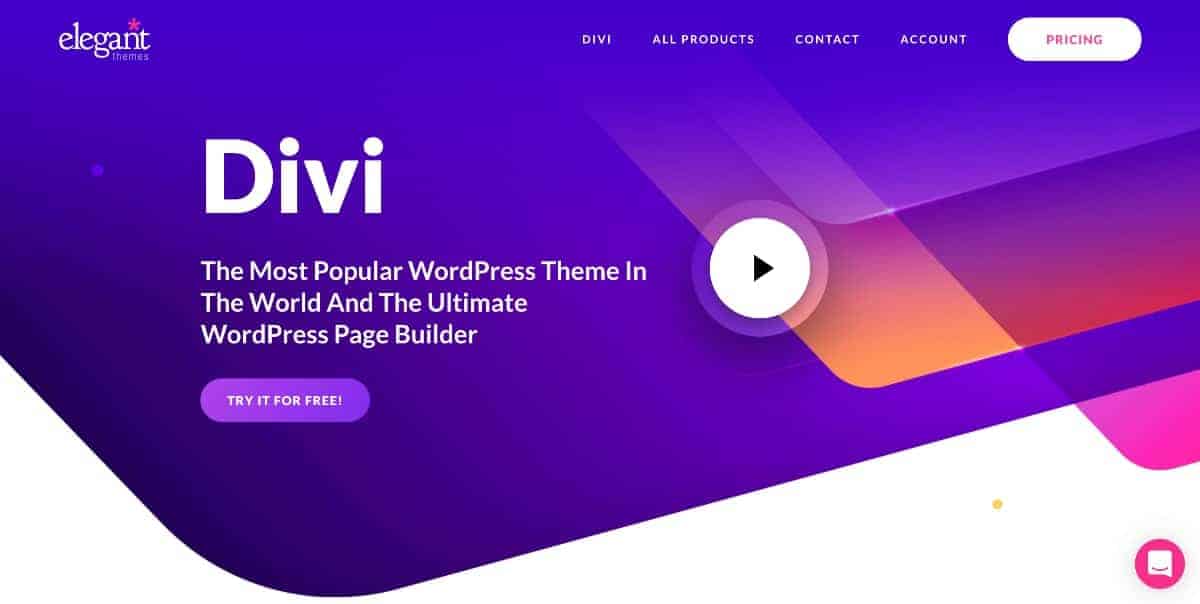
C'est le thème que nous recommandons dans nos cours de blogs et nos étudiants l'adorent car ils peuvent concevoir leur blog exactement comme ils le souhaitent.
Ils ont également une garantie de remboursement de 30 jours sans poser de questions, il n'y a donc absolument aucun risque à l'essayer !
Lorsque vous achetez Divi, vous avez également accès à l' ensemble du marché des thèmes élégants, qui comprend plus de 70 autres thèmes parmi lesquels choisir si vous n'aimez pas Divi.
autres considérations
SI vous utilisiez Blogger, vous devrez mettre à jour vos permaliens (ou URL de votre blog). Suivez les instructions ci-dessous pour cela.
- Allez dans « Paramètres » -> « Permaliens ».
Choisissez Mois et Nom dans les options de permalien.
Si vous aviez des abonnés sur votre précédent blog WordPress.com, vous pouvez les transférer à l'aide de l'outil de migration des abonnés de JetPack.
- Vous pouvez télécharger JetPack ici ou le rechercher dans "Plugins" sur votre tableau de bord WordPress.
Définissez votre blog WordPress.com sur "privé" afin que personne ne tombe sur votre ancien blog maintenant que vous avez créé le nouveau.
- Depuis votre tableau de bord WordPress.com, allez dans « Paramètres » -> « Lecture » et réglez votre ancien blog sur privé.
Si vous avez lié en interne vos publications sur WordPress.com, assurez-vous de modifier ces liens pour refléter la nouvelle URL avec votre nouveau nom de domaine.
- Vous ne voulez pas que les articles contiennent des liens vers votre ancien blog ! Vous pouvez le faire dans l'éditeur de publication pour les publications de blog individuelles.
Vous devrez peut-être ou non configurer également la redirection . Si vous avez publié des liens sur les réseaux sociaux (comme Pinterest) qui génèrent encore de nouvelles vues de site Web, vous devez rediriger les liens de l'ancien blog vers le nouveau.
- Si vous transférez un blog gratuit depuis Blogger, vous pouvez télécharger et installer le plugin Blogger 301 Redirect sur votre NOUVEAU blog pour ce faire. Suivez attentivement les instructions du plugin après l'installation.
- Si vous utilisiez WordPress.com, vous pouvez soit modifier la page d'accueil, soit rédiger un article sur votre ancien blog expliquant votre déménagement et incluant le nouveau nom de domaine de votre nouveau blog OU vous pouvez configurer une redirection de site qui coûte 13 $/an.
Eh bien, si vous êtes arrivé jusqu'ici, félicitations ! Vous avez créé un nouveau blog !
Il est temps de commencer à concevoir, à rédiger de nouveaux articles et à se préparer au lancement de votre nouveau blog !
Vous pouvez également consulter notre article sur les plugins WordPress pour les blogs qui vous aideront avec une partie du travail de contenu et de conception.
Enfin, si vous avez apprécié cet article sur la façon de transférer un blog gratuit vers WordPress.org (auto-hébergé) ou si vous avez des questions sur le processus, n'hésitez pas à laisser un commentaire ci-dessous !
